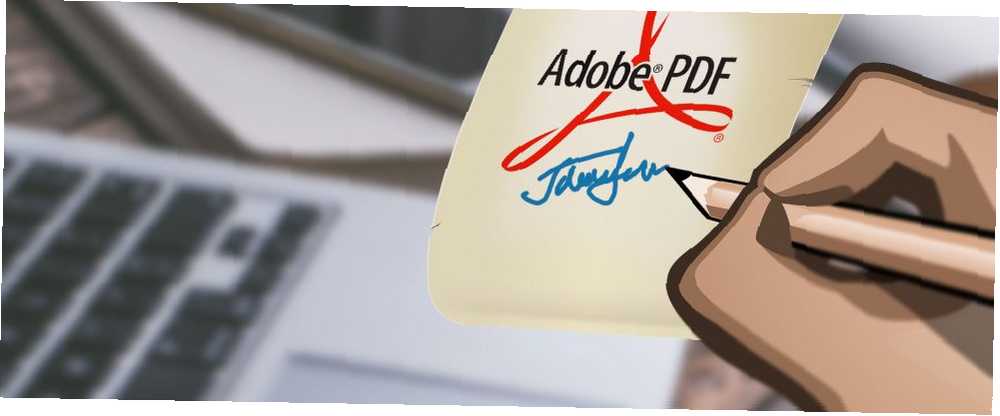
Mark Lucas
0
3085
827
Det er kedeligt at underskrive digitale dokumenter manuelt. Udskriv, underskrive, scanne, ikke? Heldigvis er elektroniske underskrifter lovlige overalt i verden? Er din elektroniske underskrift lovlig overalt i verden? Er elektroniske underskrifter gyldige og lovlige overalt i verden? Er de mere at foretrække frem for den trykte, håndskrevne signatur i en papirløs verden? Vi ser på, hvad loven siger globalt. er stigende.
Måske vil du tilføje en signatur til en PDF-kontrakt eller en registreringsformular. Vi viser dig, hvordan du elektronisk underskriver en PDF. Her er et udvalg af gratis og betalte værktøjer, der nemt kan underskrive PDF-dokumenter fra din pc eller telefon.
1. PDF Buddy
Dette værktøj giver dig mulighed for gratis at underskrive eller redigere op til tre PDF-filer hver måned. Det er en smart løsning, hvis du kun lejlighedsvist arbejder med PDF-filer. Det er også et browserbaseret værktøj De bedste gratis PDF-værktøjer til kontorer, der kører Windows eller Mac De bedste gratis PDF-værktøjer til kontorer, der kører Windows eller Mac. Du kan samle en gratis pakke avancerede PDF-værktøjer til redigering, underskrift, fletning og opdeling af PDF-filer. Vi viser dig de bedste PDF-apps til Windows og Mac. der fungerer på din Mac, PC eller Chromebook.
For at komme i gang skal du kigge efter appelsinen Vælg PDF for at redigere knappen til højre. Klik på den og vælg en PDF-fil EasyPDFCloud: Konverter let dokumenter til PDF-, Word- og billedformater EasyPDFCloud: Konverter let dokumenter til PDF-, Word- og billedformater let fra din computer.
Når PDF-filen vises på din skærm, ser du en menuindstilling til venstre. Vælg Underskrift knappen fra den. (Du skal tilmelde dig en gratis konto, hvis du ikke allerede har gjort det.)
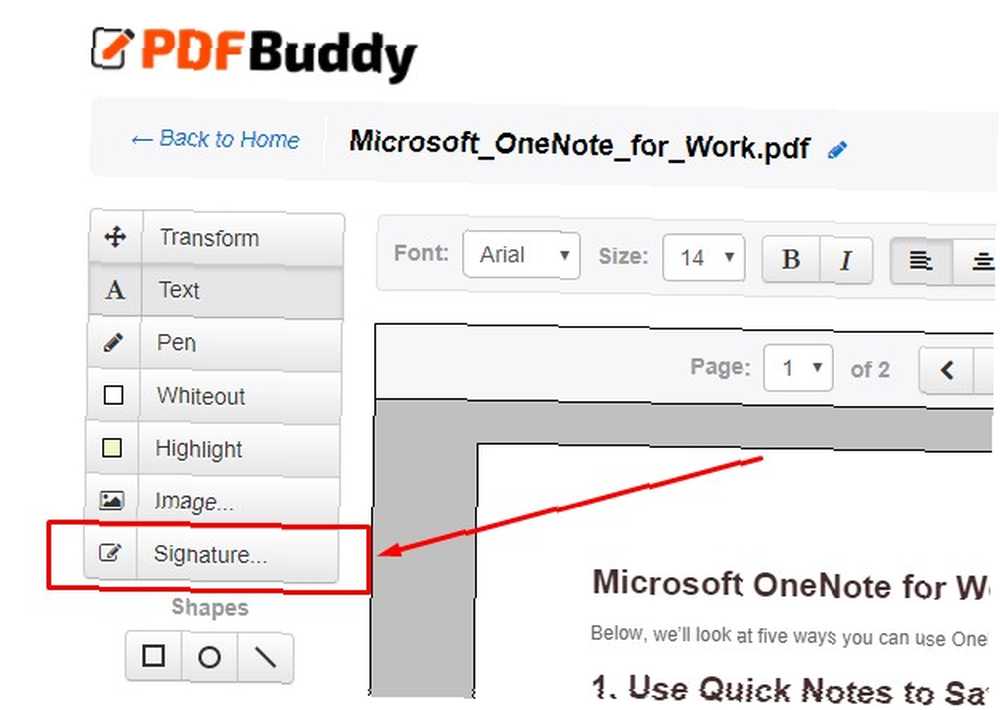
Vælg derefter en mulighed i popup-boksen. Du kan vælge en signaturbilledfil fra din computer eller tegne en signatur til PDF. Tidligere underskrifter fra filer underskrevet med PDF Buddy vises i bunden af det indstillingsfelt.

Hvis du beslutter at tegne din signatur, bringer værktøjet en boks op på skærmen. Brug musemarkøren til at skrive dit navn. Når du har foretaget en af underskrifterne, skal du klikke på Brug, som giver dig mulighed for at flytte og placere det efter behov i dokumentet.
Når du er færdig, skal du klikke på Gem ændringer (bare for at være sikker) og derefter Hent din underskrevne PDF.
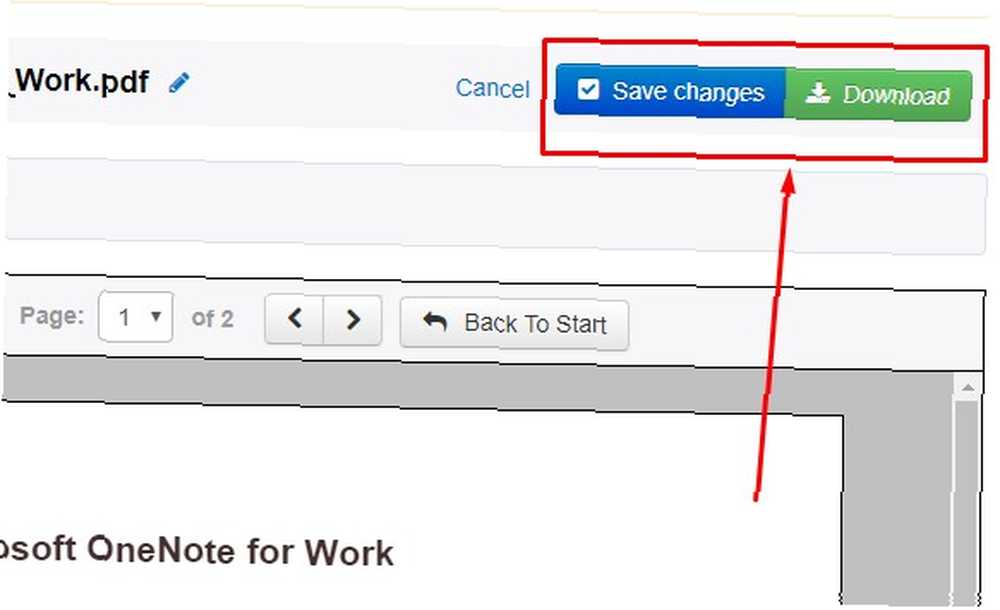
Dette gratis værktøj er let at bruge, og det kræver ikke downloading af software. Det er dog ikke egnet, hvis du vil underskrive PDF-filer på en mobilenhed.
Brug: PDF Buddy (gratis)
2. HelloSign
HelloSign tilbyder sikkerhed på bankniveau for underskrevne PDF-dokumenter. Det fungerer i skyen HelloSign: Brug elektroniske signaturer på dokumenter [Web & iOS] HelloSign: Brug elektroniske signaturer på dokumenter [Web & iOS], som giver ro i sindet, når du arbejder med og gemmer filer.
Integrationer med populære applikationer som Google Docs, Dropbox og OneNote tilføjer brugervenlighed. HelloSign tillader personlige underskrifter på mobile enheder, men fungerer også i browsere.
Når du har tilmeldt dig eller logget ind, skal du se på menuen til venstre. Find Underskriv dokumenter header, og vælg, hvem der skal underskrive dokumentet. Hvis det bare er dig, skal du vælge Kun mig.
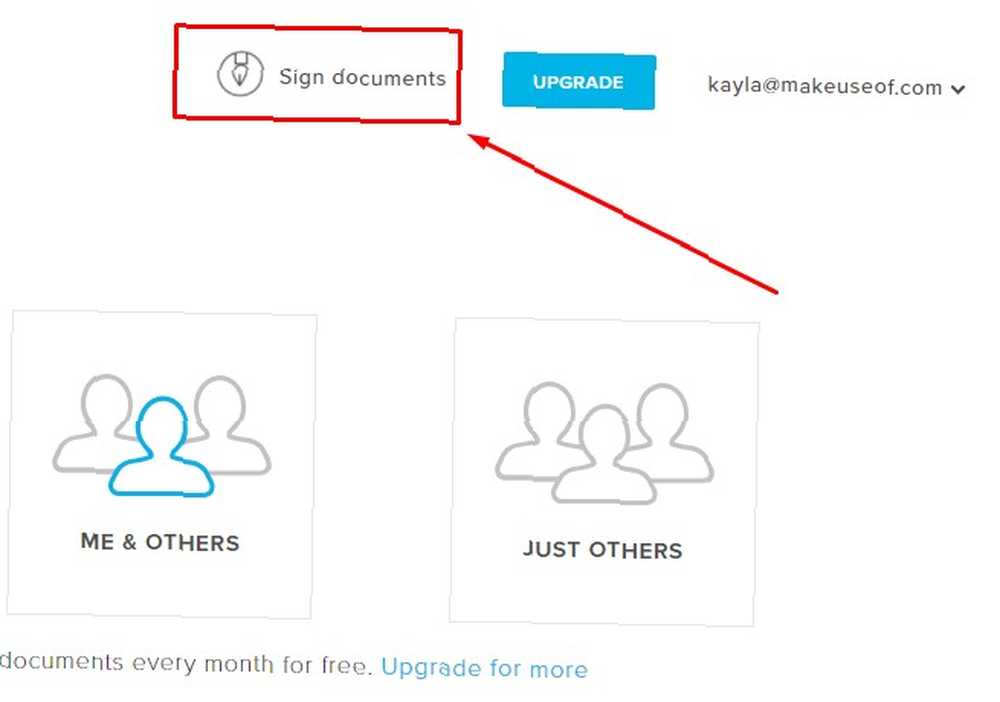
Klik derefter på ikonet, der ligner den nederste del af en pil nedad. Det er til højre for din e-mail-adresse i øverste højre hjørne. Vælg Opret en underskrift.
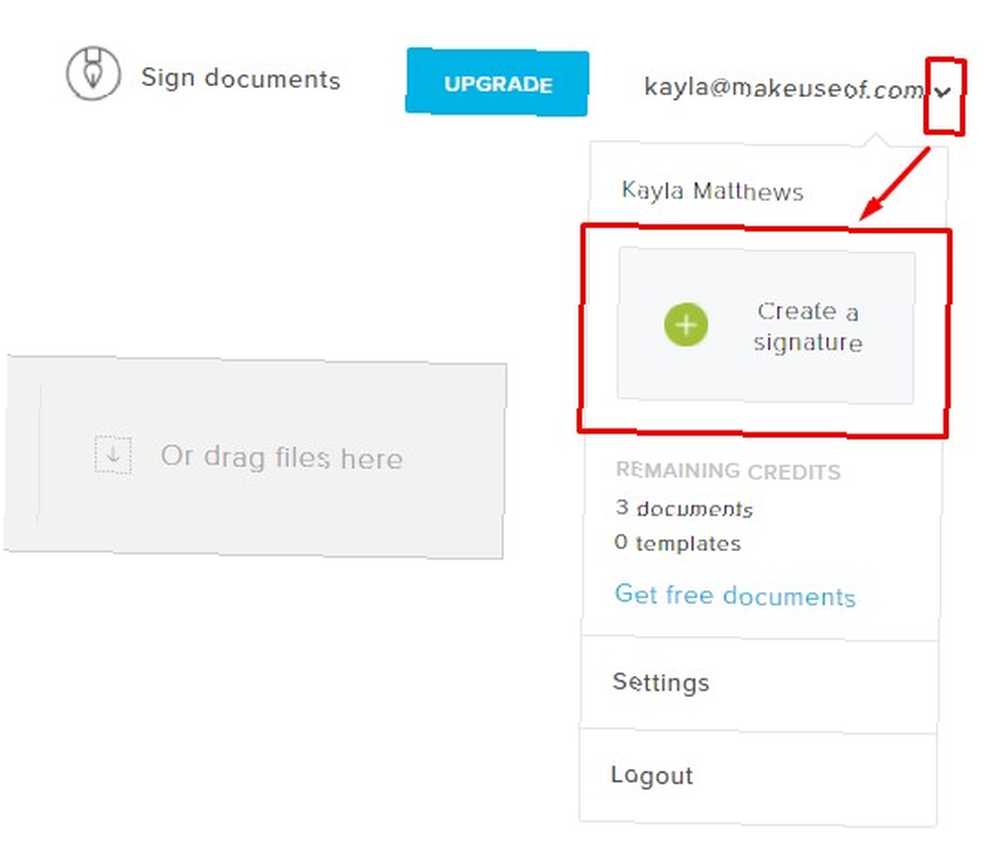
Vælg derefter en af indstillingerne i boksen. Når du er færdig, skal du klikke på Vælg knappen nederst til højre.
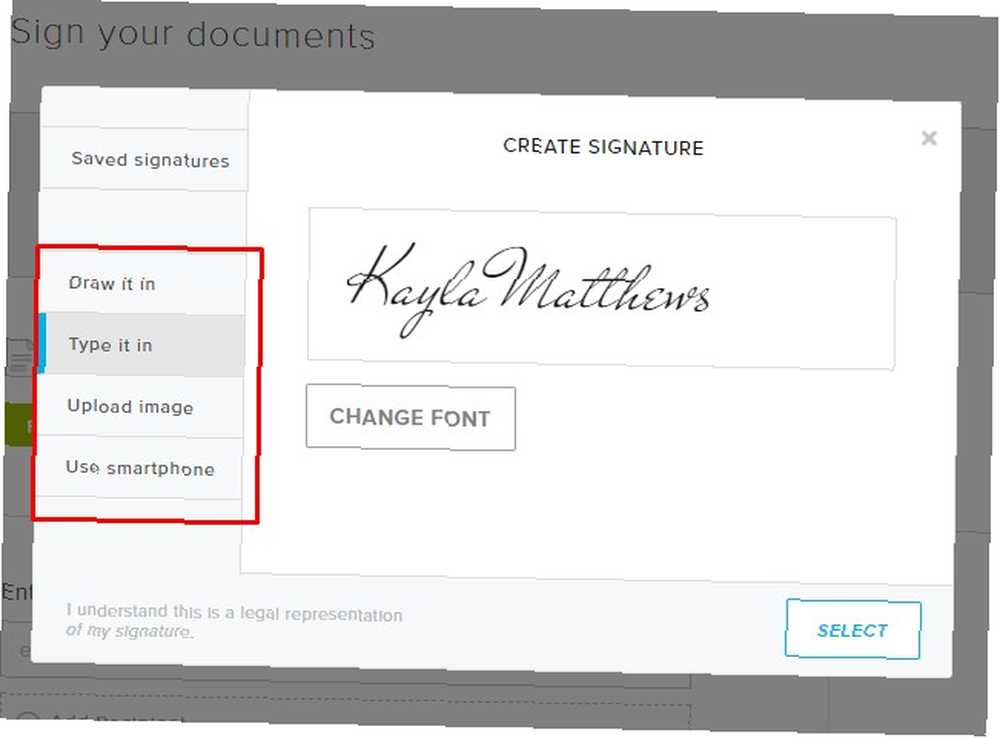
Upload derefter den PDF-fil, der har brug for en signatur. Når det er blevet uploadet, ser du en mulighed for at Udfyld & tegn. Klik på den knap.
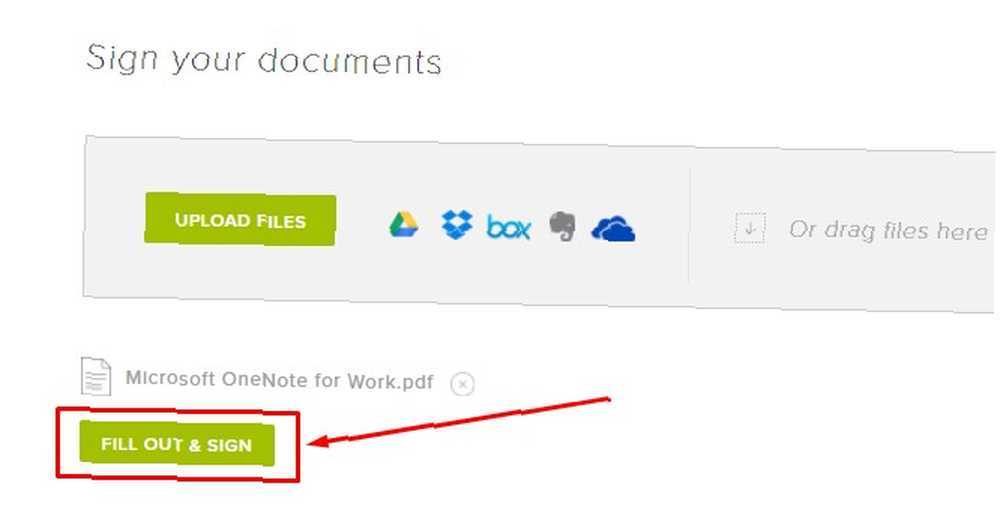
Når dokumentet åbnes, skal du klikke på Underskrift knap øverst til venstre. Vælg den ønskede signatur, og klik derefter på Indsæt knap. Du kan trække signaturen hen over dokumentet for at placere det efter behov.
Efter redigering af PDF-filen skal du klikke på Blive ved knap øverst til højre. Hvis du gør det, gemmes filen på din HelloSign-konto.
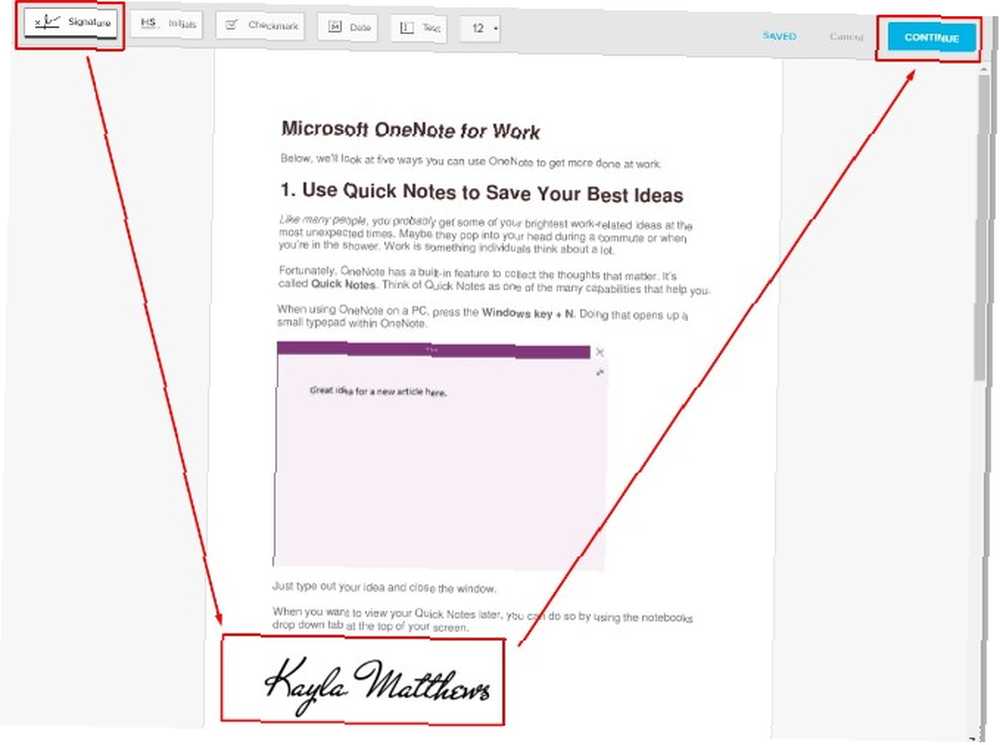
Hvis du bruger en mobilenhed, skal du vælge, at du vil åbne en PDF-fil med HelloSign-appen. Så skal du kigge efter signaturindstillingen nederst på skærmen.
Uanset om du signerer med en computer eller mobil enhed, bliver du bedt om at underskrive et dokument. Det er også nemt at finde signeret materiale ved at logge ind på din HelloSign-konto.
Hent: HelloSign til iOS | Android (gratis op til 3 dokumenter / mo, Premium starter ved $ 13 / mo)
3. Smallpdf's eSign-funktion
Smallpdf tilbyder mange PDF-redigeringsværktøjer, men det, der gælder i dette tilfælde, er muligheden eSign.
Når du ser det lilla felt på skærmen, skal du trække din PDF-fil ind i den eller klikke på Vælg fil link. Bemærk også indstillingerne til højre, der integreres med Dropbox og Google Drive.
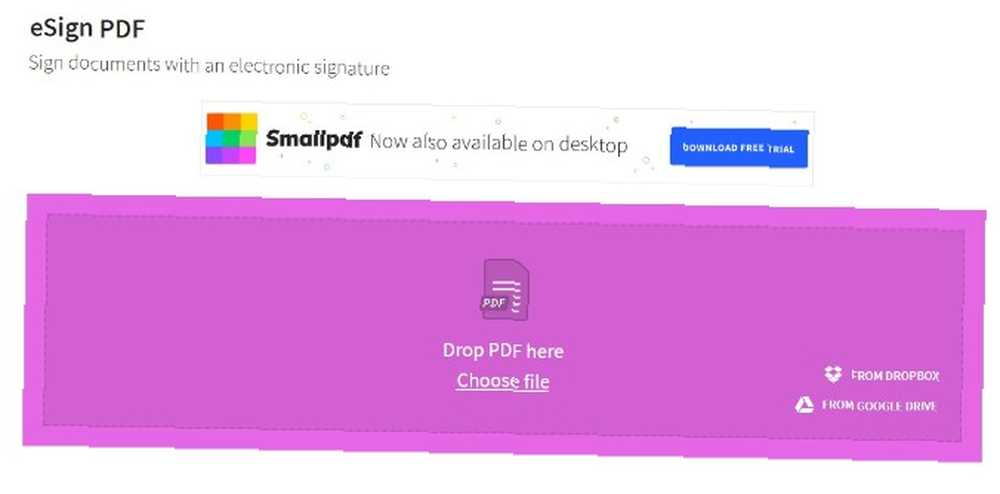
Smallpdf giver 256-bit SSL-kryptering under filoverførsler. Desuden slettes alle filer automatisk fra Smallpdf-serverne efter en time.
Når du har valgt din PDF, vil Smallpdf bede dig om at oprette din signatur. Brug din mus eller trackpad til at tegne den i det medfølgende felt. Ingen bekymringer, hvis din håndskrift suger (som min), renser Smallpdf automatisk din signatur lidt for at få den til at se mere ensartet og flydende.
Klik Gemme når du er tilfreds (ish) med din signatur.
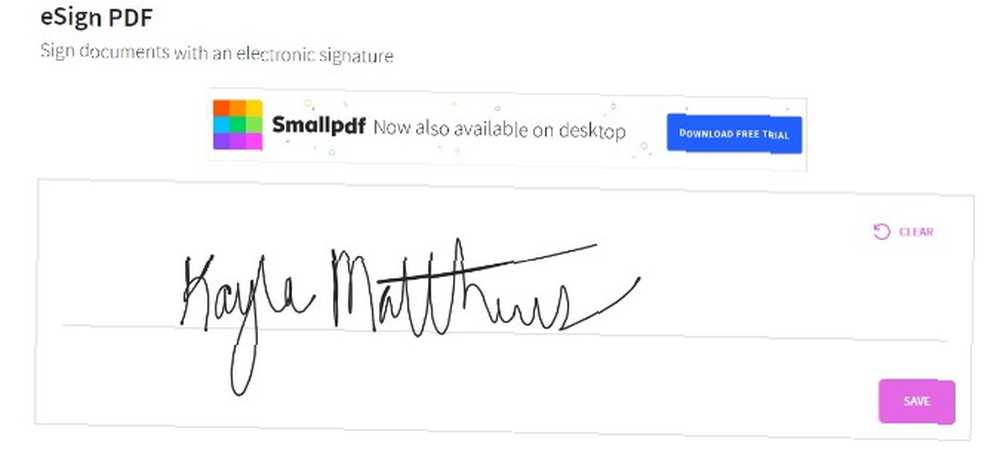
Du bliver derefter omdirigeret til den PDF, du har uploadet tidligere. De tilgængelige underskrifter vises i et vindue på din skærm. Vælg en ved at klikke på den og klikke på Placer underskrift knap. Du kan ændre størrelsen og placeringen af signaturen om ønsket.
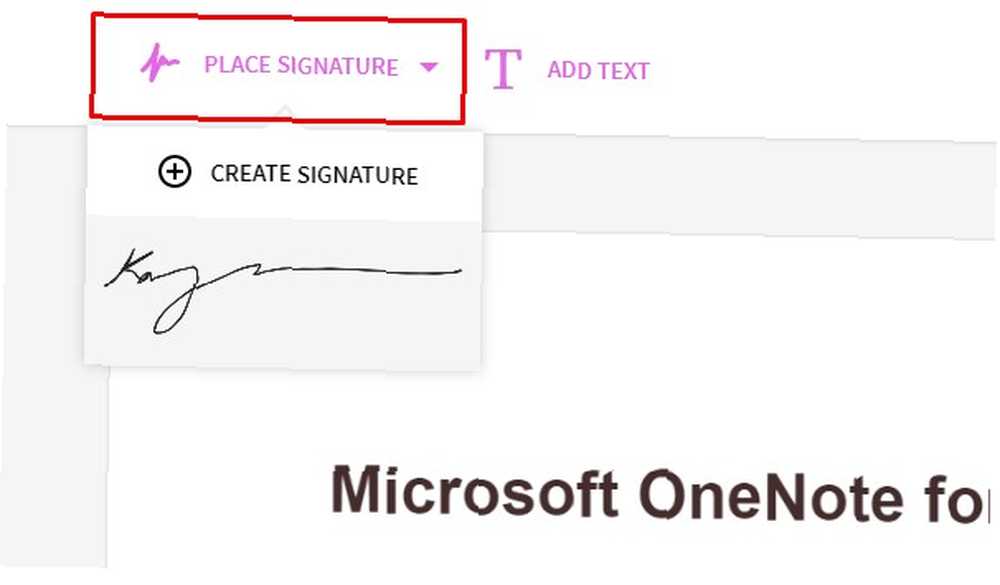
Træk signaturen til det ønskede sted i dokumentet. Når det er nøjagtigt som du vil have det, skal du klikke på ansøge i nederste højre hjørne.
Du kan derefter downloade din underskrevne PDF!
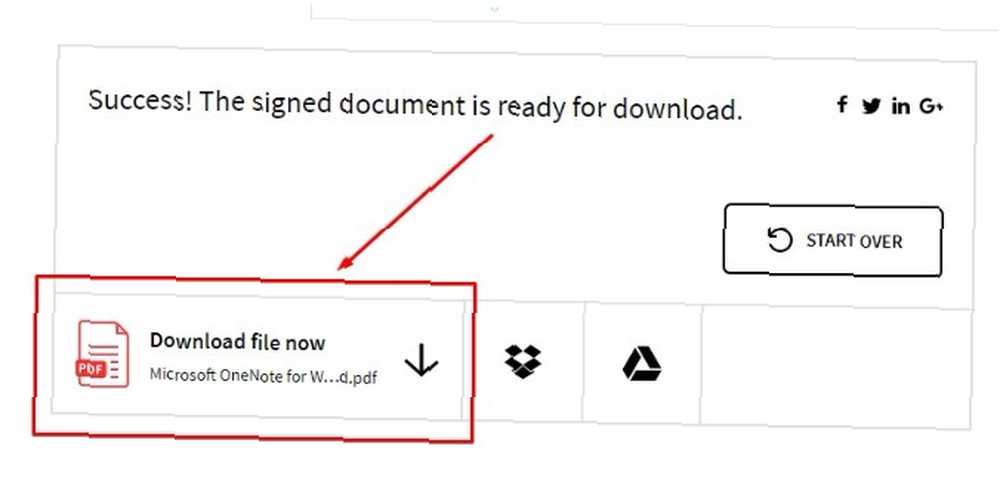
Ligesom PDF Buddy fungerer dette værktøj i din browser og har enkel funktionalitet. Du har en underskrevet PDF på under et minut. Imidlertid ligner også PDF Buddy dette værktøj ikke en mobilapp-ækvivalent. Det har dog en desktop-app, som du kan downloade til en gratis prøveperiode.
Brug: SmallPDF eSign (gratis)
4. Adobe Acrobat Pro DC
Dette Adobe-produkt er langt fra blot et PDF-signeringsværktøj til PDF-strømbrugere. Det giver dig mulighed for at oprette og redigere PDF-filer og ændre siderækkefølgen. Det er endda muligt at beskytte PDF'erne med adgangskode Sådan beskyttes en PDF-kode med adgangskode: Gratis og betalte indstillinger Sådan beskriver du en PDF-kode med adgangskode: Gratis og betalte indstillinger Ja, du kan beskytte din PDF-kode med adgangskode! Det er en fantastisk måde at sikre PDF-filer på. Vi viser dig gratis og professionelle værktøjer til at tilføje en adgangskode til din PDF. du uploader her.
Til vores formål vil vi dog fokusere på programmets Udfyld & tegn kapaciteter.
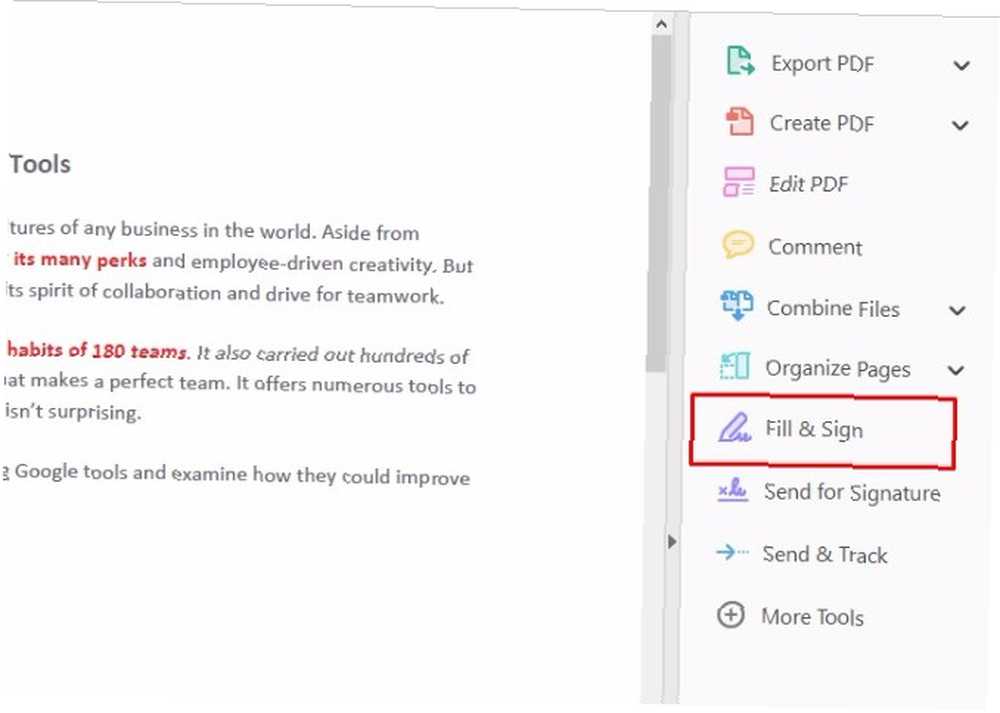
Adobe Acrobat Pro DC er en betalt løsning. Det koster $ 14.99 pr. Måned Adobe Acrobat Pro DC Mini-guide til administration af PDF-filer Adobe Acrobat Pro DC Mini-guide til styring af PDF-filer Adobe Acrobat Pro DC er en omfattende løsning til styring af PDF-filer. Denne artikel dækker de vigtigste funktioner, du skal vide for at oprette og redigere PDF-filer som en professionel. , men du får en prøve på en uge. Før du starter prøveperioden, skal du give betalingsoplysninger. Du bliver ikke faktureret, før prøveperioden er afsluttet.
Du kan bruge dette program på pc'er, Mac'er og dets komplementære mobile apps.
Find Formularer & underskrifter header og vælg Udfyld & tegn mulighed nedenunder. Hvis du gør det, åbnes en lille værktøjslinje. Vælg Skilt fra det.
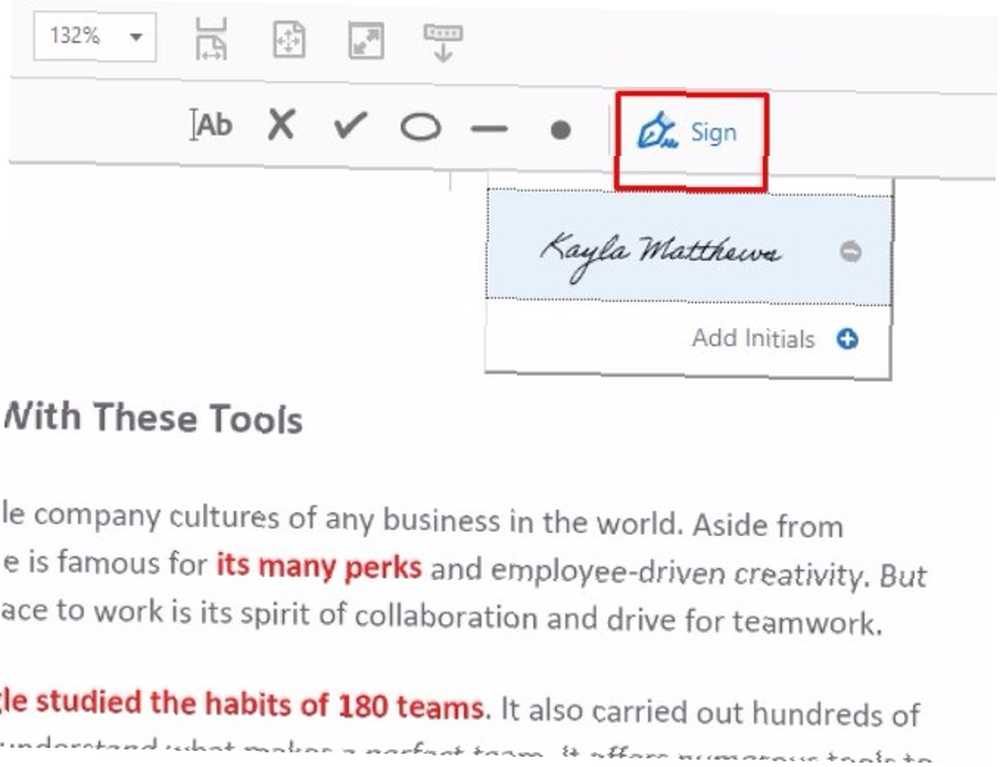
Du kan importere et signaturbillede eller tegne en signatur.
Når du har gemt din signatur, vises den på skærmen, når du har klikket på Skilt. Flyt derefter signaturen rundt på dokumentet efter behov.
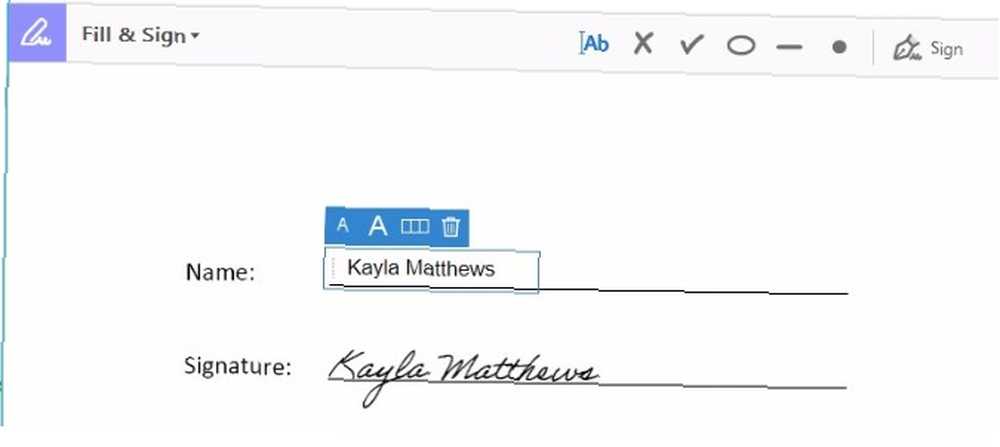
Adobes Fill & Sign-funktioner er hurtige og enkle. Men hvis du kun har brug for at underskrive en PDF, er omkostningerne muligvis ikke umagen værd.
Hent: Adobe Acrobat Pro DC ($ 14.99 / mo)
Hent: Adobe Acrobat Reader til iOS | Android (gratis med Adobe Acrobat Pro DC-adgang)
5. JotNot-underskrift
JotNot Signature er et iOS-program, der tillader signering af PDF-filer. Det giver dig også mulighed for at lave grundlæggende kommentarer.
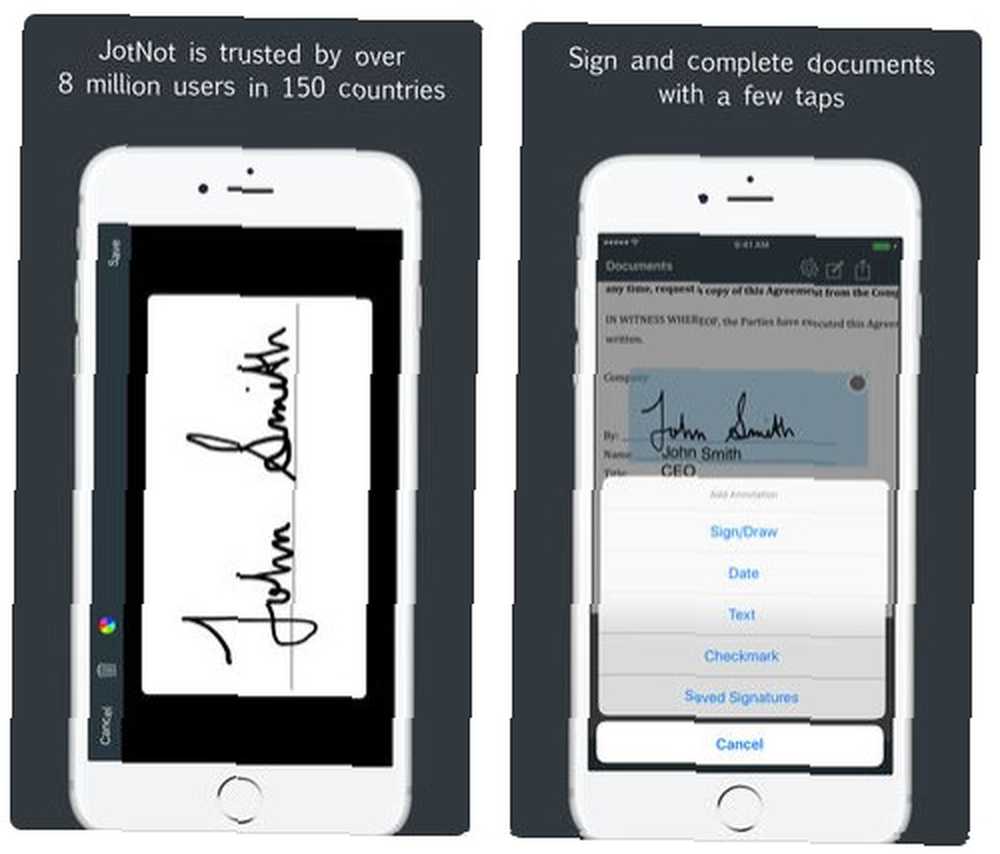
En potentiel fordel er, at det muliggør adgangskodebeskyttelse af individuelle filer. Du kan også låse appen med en adgangskode, der begrænser adgangen til autoriserede brugere.
Som du kan se fra skærmbillede, er det muligt at få adgang til gemte underskrifter eller oprette nye. Appen understøtter også at dele underskrevne dokumenter via e-mail eller uploade dem til iCloud.
Denne app er ideel, hvis du lejlighedsvis ønsker at gøre mere end at underskrive PDF-filer. Uanset om du tilføjer en signatur eller gør noget andet, er det et pålideligt og problemfri valg.
Hent: JotNot Signature til iOS ($ 4.99)
6. SignNow
SignNow fungerer i din browser eller på en mobilenhed.
Klik på eller for at begynde at underskrive tryk på signaturfeltet på en PDF. Når du har gjort det, vises en popup-boks. Det giver dig mulighed for at skrive eller tegne en signatur eller uploade et relevant billede. Vælg din foretrukne metode ved at klikke på en af fanerne øverst i boksen.
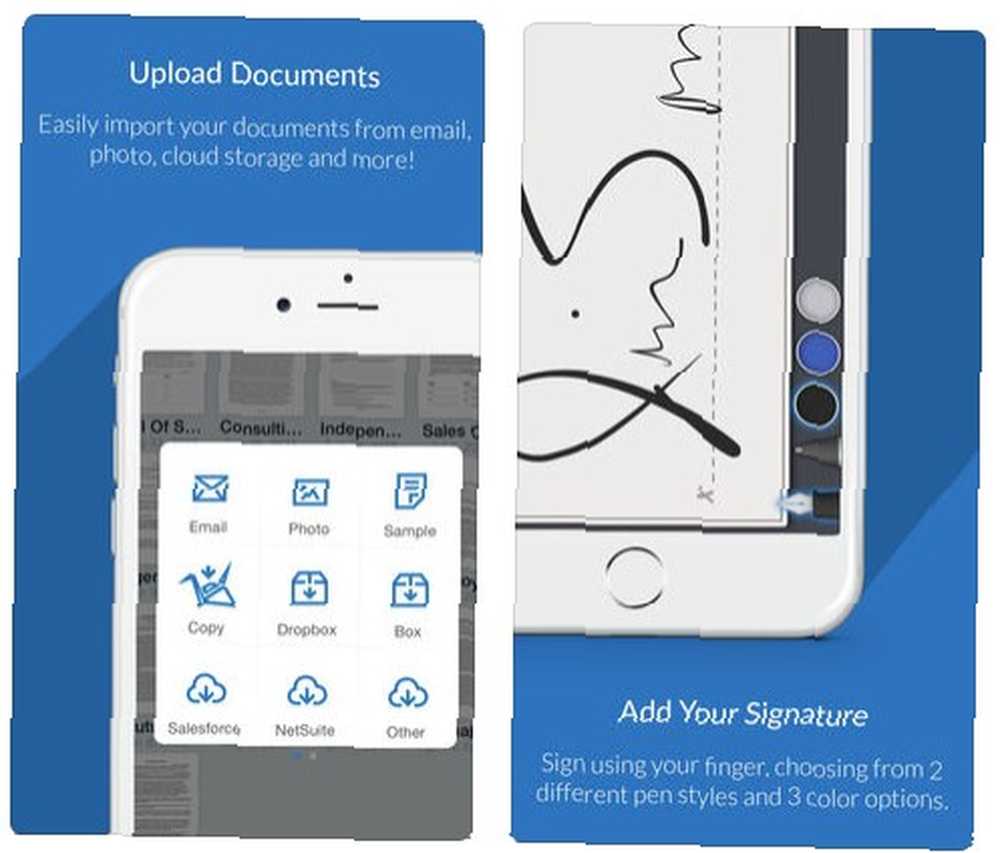
Alle SignNow-underskrifter er juridisk gyldige. Hvis du vælger at indtaste din signatur, skal du vælge et af flere skriftvalg. Brug din mus eller din finger, når du tegner din signatur.
Sørg for at klikke på Gør dette til min underskrift afkrydsningsfeltet, før du trykker på Tilføje knap.
Navne på tilgængelige værktøjsindstillinger varierer en smule på mobile enheder, men de er ret selvforklarende.
SignNow tilbyder rimelige priser til personlig brug. Du betaler dog for tjenesten på årsbasis, når den gratis prøveperiode er afsluttet. Den årlige prisstruktur er muligvis ikke din præference til lejlighedsvis brug. Men SignNow er ikke svært at bruge og tilbyder desktop- eller mobilindstillinger.
Med disse ting i tankerne kan du beslutte, at det er værd at prisen er.
Hent: SignNow til iOS | Android ($ 5 / mo)
Signering af PDF-filer: Gratis eller betalt?
Denne liste viser, at du har adskillige muligheder for at underskrive PDF-filer. Det er sandt, uanset om du er villig til at downloade betalt software eller ønsker et browserbaseret værktøj. Er en gratis PDF-editor god nok? Adobe Acrobat Pro DC vs. PDFescape Er en god PDF-editor god nok? Adobe Acrobat Pro DC vs. PDFescape Adobe Acrobat Pro DC er Adobes nyeste PDF-editor. Men tilbyder et gratis alternativ som PDFescape alle de funktioner, du har brug for? Vi finder ud af det. .
Når du vælger, er det en god ide at huske de tilsigtede opgaver og brugsfrekvens. En betalt løsning er muligvis ikke mulig at bruge et par gange om måneden. Men hvis du ofte arbejder med PDF-filer, har et gratis værktøj muligvis ikke nok funktioner.











